Cómo solucionar los problemas con el Firewall de Windows 10
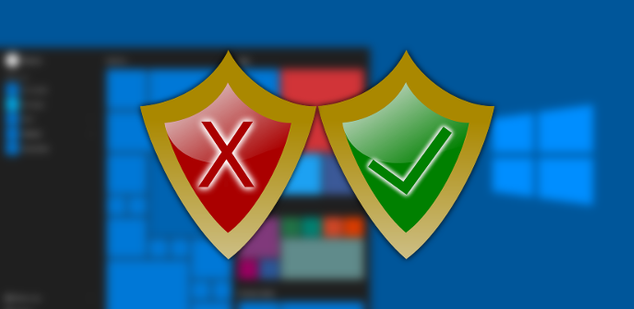
Windows 10 cuenta por defecto con una serie de herramientas y medidas de seguridad diseñadas para protegernos de la mayoría de las amenazas que circulan por la red.
Además del conocido Windows Defender y las medidas de protección contra exploits, el sistema operativo cuenta con un cortafuegos, o firewall, pensado para detectar y bloquear diferentes ataques de red. Sin embargo, en ocasiones, un problema con este cortafuegos puede llegar a hacer que toda nuestra red deje de funcionar.
A diferencia del primer firewall de Windows, que llegó con Windows XP, en las versiones modernas del sistema operativo esta es una gran medida de seguridad capaz de ofrecernos prácticamente lo mismo que cualquier otro cortafuegos comercial, desde controlar las aplicaciones que pueden o no conectarse a Internet hasta detectar y bloquear los ataques informáticos.
Sin embargo, este software tampoco es perfecto y, como hemos dicho, puede que en ocasiones nos encontremos con distintos problemas, desde errores al iniciar el proceso hasta el error 80070424 o el error service-specific error 5 (0x5).
Aunque siempre podemos intentar solucionar estos errores a mano, Microsoft pone a nuestra disposición un solucionador de problemas que nos permite, en varios segundos, acabar con todos los problemas y hacer que nuestro cortafuegos vuelva a funcionar.
El solucionador de problemas soluciona (casi) todos los problemas del Firewall de Windows 10
Windows 10 cuenta por defecto con una serie de herramientas diseñadas para permitirnos solucionar fácilmente todo tipo de problemas relacionados con el sistema operativo, aunque algunas herramientas, como, por ejemplo, el solucionador de problemas del Firewall de Windows 10, debemos descargarlas manualmente.
Para ello, simplemente accedemos al siguiente enlace y bajamos a nuestro ordenador el archivo en cuestión. Una vez descargado, ejecutaremos WindowsFirewall.diagcab (con permisos de administrador) y esperamos a que la herramienta analice el funcionamiento del cortafuegos y detecte cualquier posible problema que pueda existir.
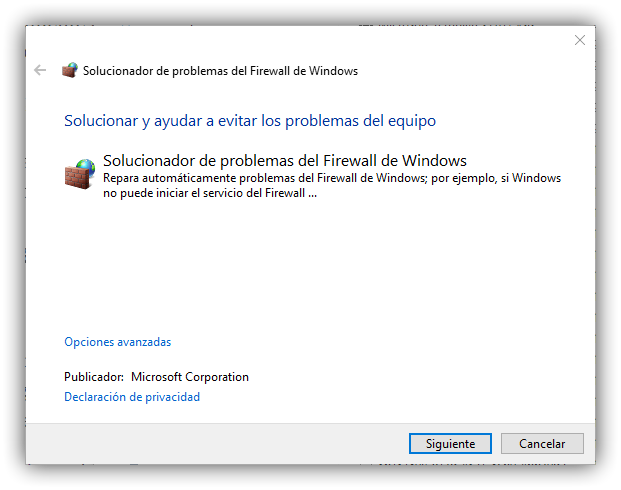
En caso de detectar algún problema, la herramienta nos informará sobre él y, además, nos permitirá solucionarlo con un solo clic automáticamente. Tras realizar su trabajo, el cortafuegos de Windows 10 debería volver a funcionar con normalidad.
Restablece los valores de fábrica del Firewall de Windows 10
Si por algún motivo la herramienta anterior no es capaz de detectar o solucionar el problema, otra alternativa para hacerlo manualmente es borrando todos los valores y restaurando las funciones de fábrica. Para ello, simplemente abriremos el Panel de Control de Windows 10 y nos desplazaremos hasta el apartado “Sistema y seguridad > Firewall de Windows“.
Allí, en el menú de la derecha, veremos una opción llamada “Restaurar valores predeterminados” que, al pulsar sobre ella, restablecerá todos los valores por defecto del cortafuegos, solucionando cualquier problema que pueda existir.
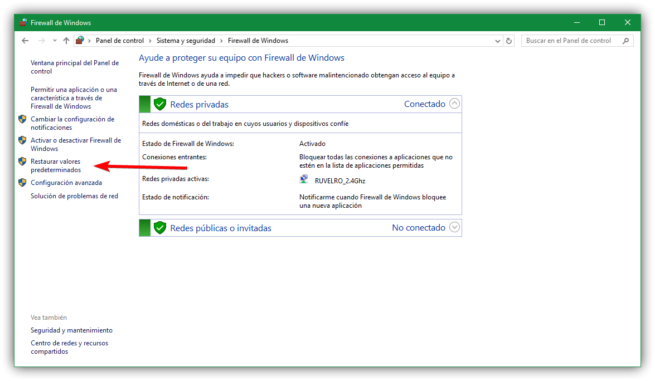
Eso sí, debemos tener en cuenta que, tras realizar este ajuste, toda la configuración del cortafuegos habrá vuelto a sus valores por defecto, por lo que tendremos que volver a configurar manualmente las aplicaciones y las reglas según como queramos protegernos.
https://www.softzone.es/2017/07/solucionar-problemas-firewall-windows-10/
Comentarios
Publicar un comentario